Skitch(スキッチ)とは、画像に矢印や文字・図形などを簡単に描くことができる画像加工ソフトです。機能性は他ソフトに比べるとありませんが、手軽に使えるソフトとして非常に便利です。
公式サイト:evernote.com
Skitchのサポート終了
Evernote日本語版ブログにて、2016年1月22日を持ちましてSkitchのサービスを終了するとの発表がありました。
Skitch for iOS・Android・Windows & Touch等のサポートがなくなります。(Skitch for Macは引き続きサポート対象です。)
引き続き利用可能ですが、万が一不具合が生じた場合などの修正および問い合わせは受け付けておりません。
※機能の多くはEvernote本体でサポートしているとのことです。
Evernote日本語版ブログ:2016 年 1 月にサポート終了および変更するサービスについてのお知らせ
ダウンロード&インストール
公式サイトに移動します。《Windows版ダウンロード》をクリックして、セットアップファイルをダウンロードします。
PCにダウンロードしたSkitchファイルをクリックしてウィザードを起動させて、指示に従ってインストールしてください。
Skitchの使用方法
決して多機能ではありませんが、Skitchはシンプルな中に良さがあります。
直感的な操作で使うことが出来るインターフェース。初心者でも簡単に画像加工を楽しめるでしょう。
まずは加工したい画像をキャプチャして取り込みます。《画面キャプチャ》をクリックすると、デスクトップ画面を撮ることができます。
また、その横にある《ⅴ》ボタンをクリックしてください。取り込み方法が5種類用意されています。
このような形で取り込んだ画像に対して、画面左側にあるメニューから加工を施していくことができます。
- 矢印ツール:矢印を記入できる。
- テキストツール:文字入力ができる
- 図形ツール:図形を描き込むことができる。
- ペンツール:手書き入力ができる。(蛍光ペンに変更可能)
- スタンプツール:スタンプを押すことができる。
- モザイクツール:任意の範囲でモザイク加工ができる。
- 切り取りサイズ変更ツール:画像を切り抜くことができる。
このような加工処理ができます。
Skitchで加工した画像はパソコンに保存できますが、アカウントがあればEvernoteに保存することも可能です。
他デバイスとの共有にも大変便利です。※下記の画像はiPhoneです。

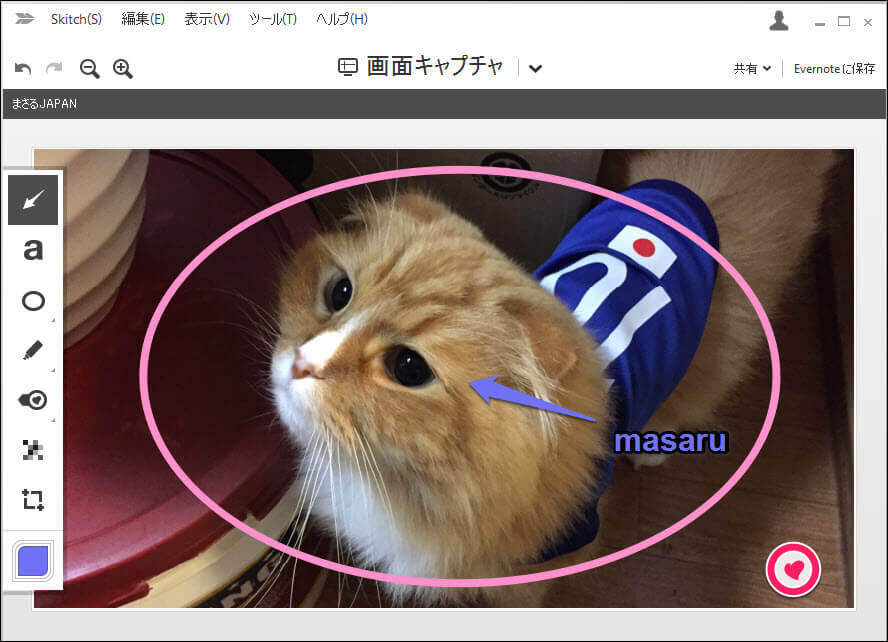
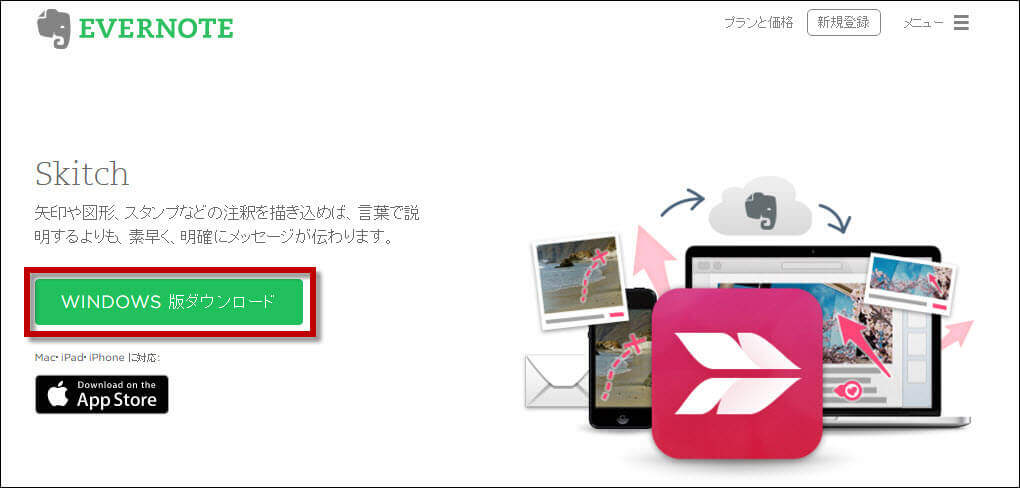
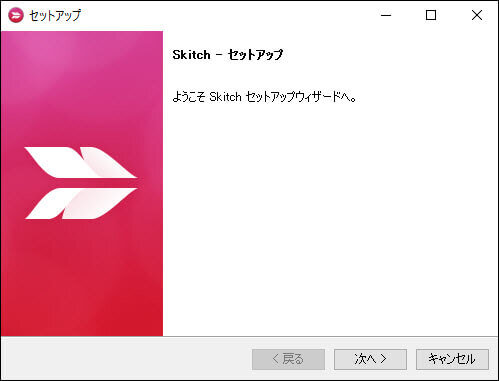
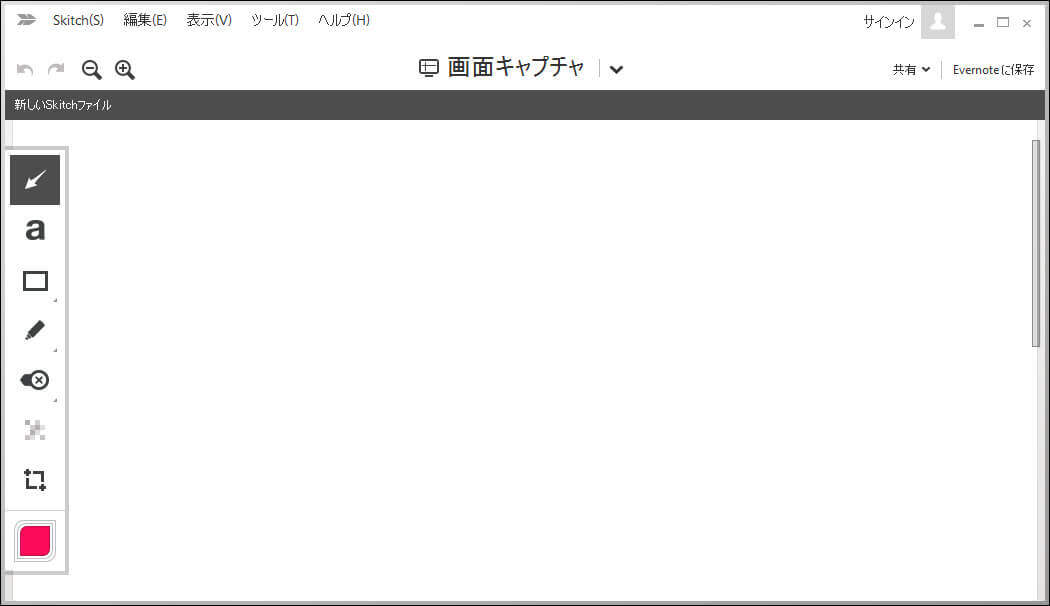

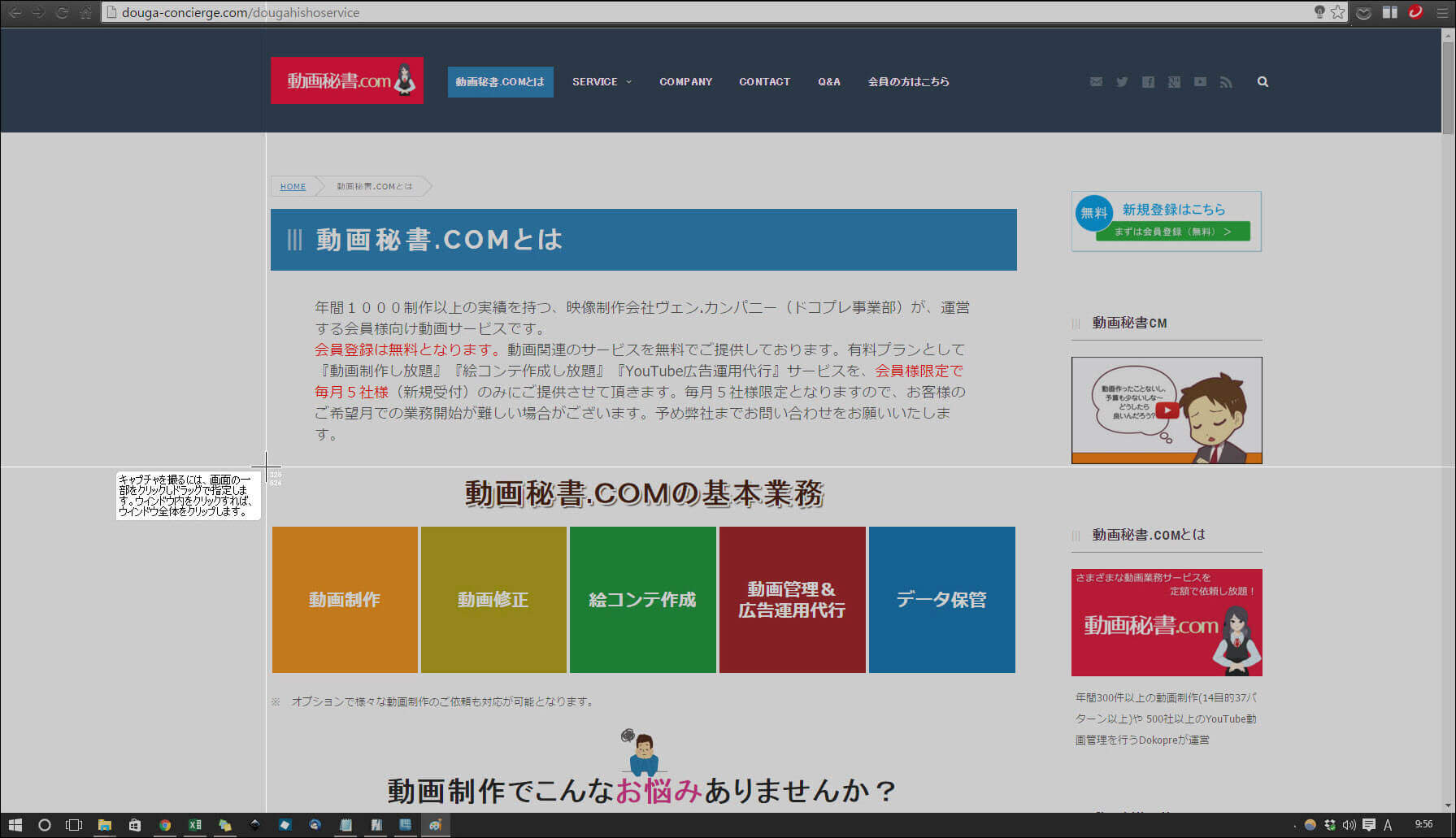
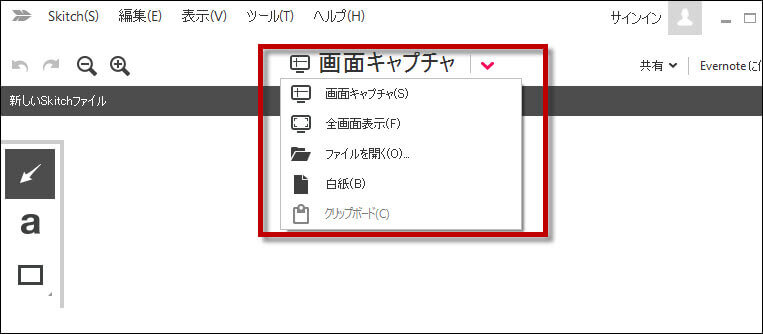
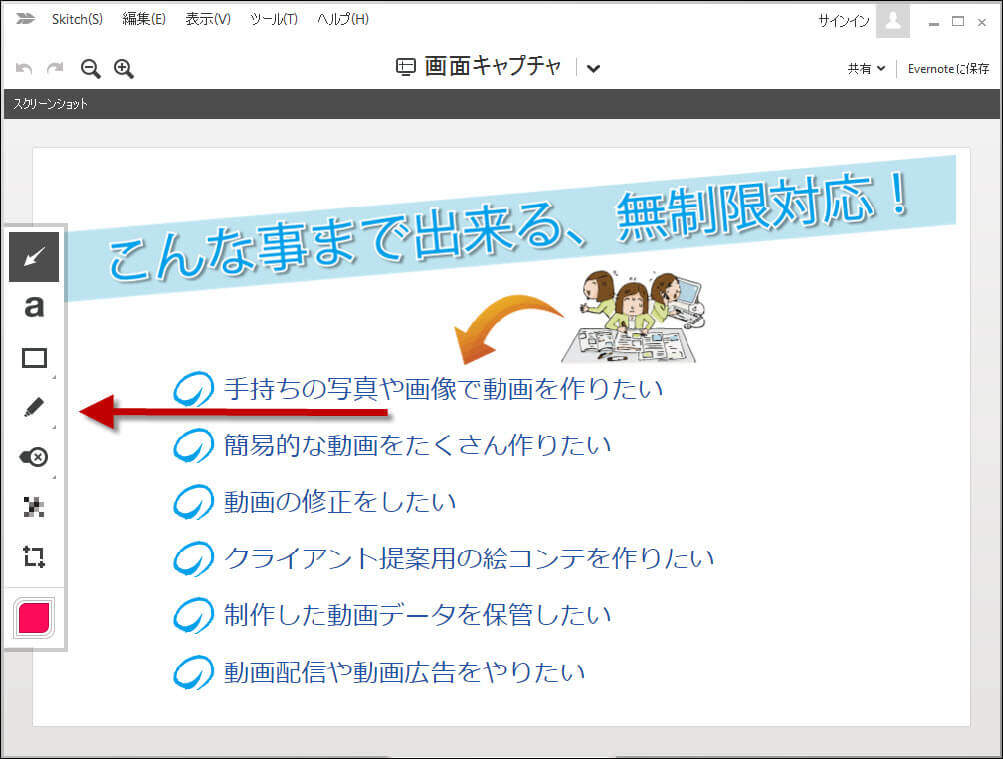
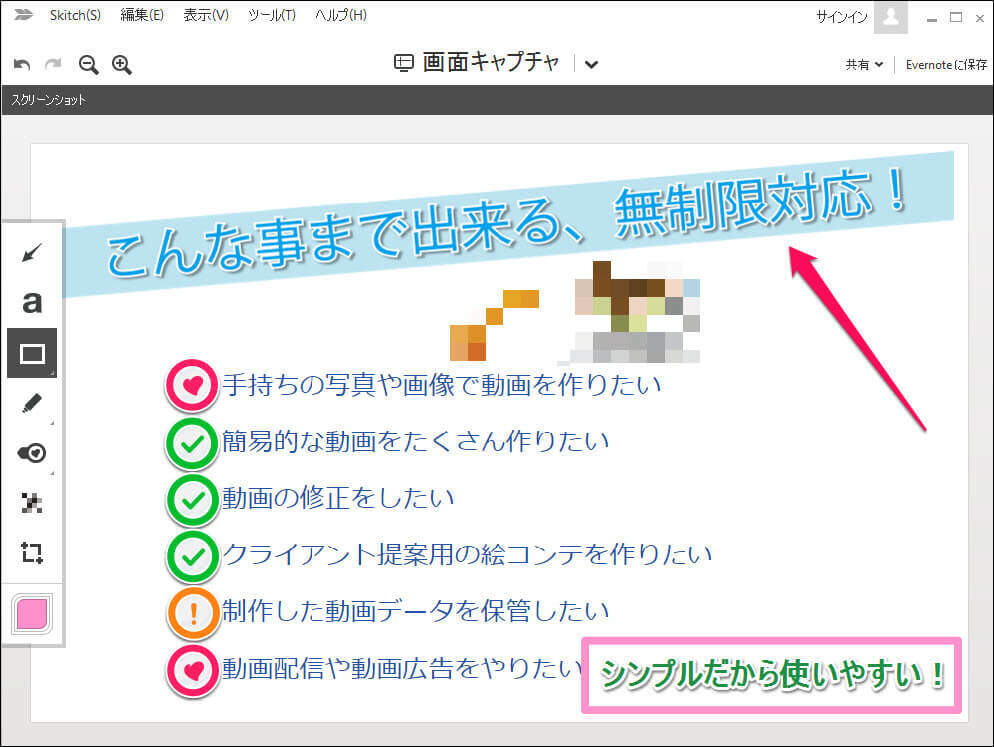
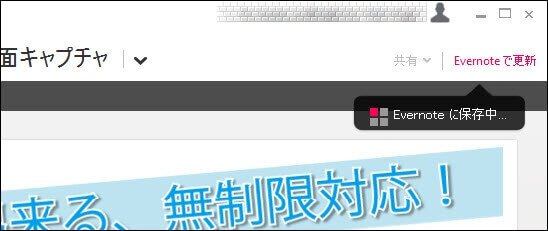
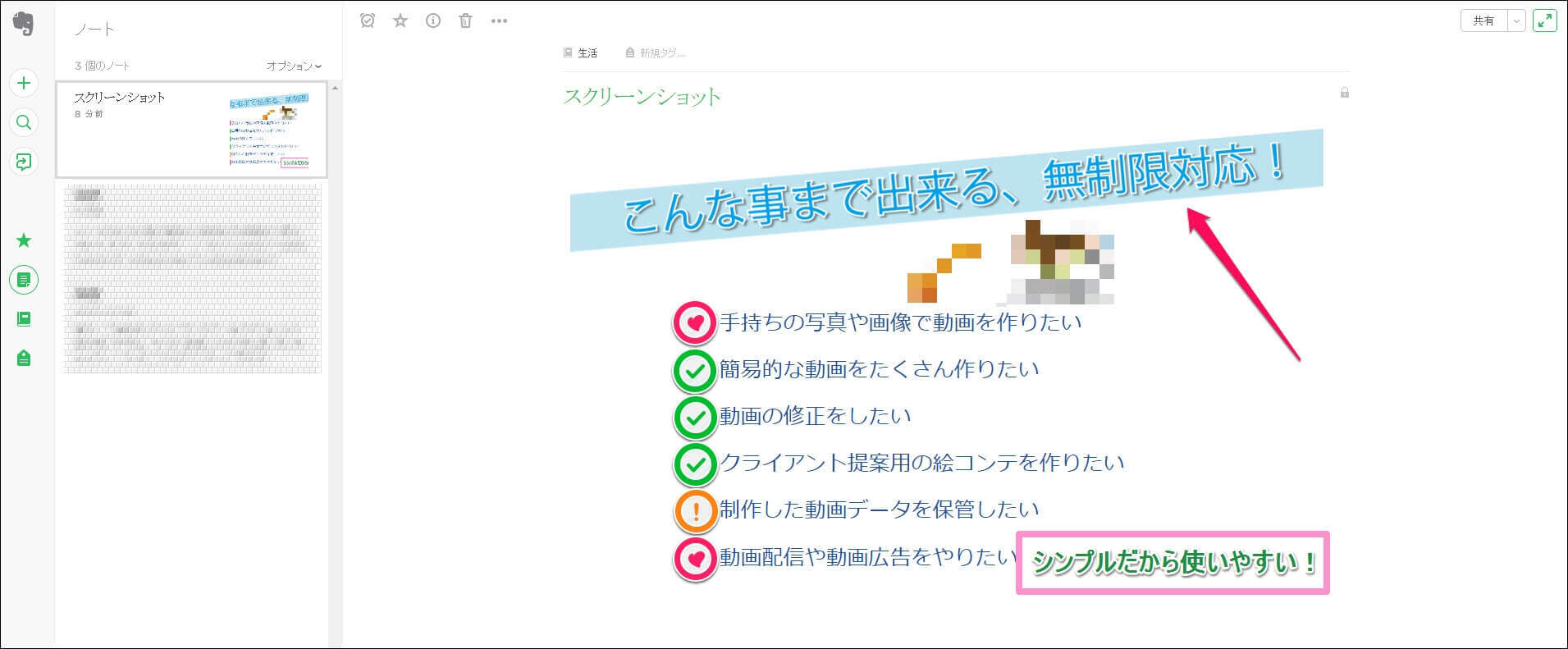
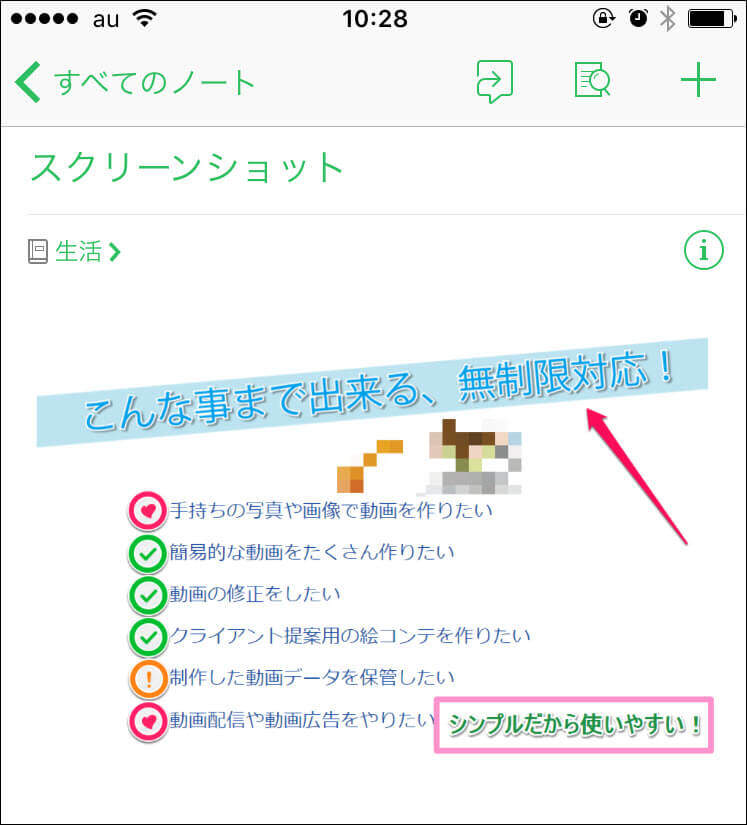
-3.jpg)




